Enregistrez de la vidéo, de l'audio, du gameplay et de la webcam pour enregistrer facilement des moments précieux.
Test de ScreenRec : déterminer si ScreenRec est utile
ScreenRec est un outil d'enregistrement d'écran gratuit qui vous permet d'enregistrer toutes les activités à l'écran de votre ordinateur et de réaliser des captures d'écran. Il vous permet également de créer des démonstrations, des tutoriels, des présentations, etc. Cependant, la question se pose : ScreenRec offre-t-il le meilleur service d'enregistrement d'écran et le meilleur rendu ? Oui, il peut enregistrer des écrans, mais est-ce l'outil idéal pour votre cas ? Pour répondre à ces questions, consultez l'avis détaillé de ScreenRec ci-dessous !
Liste des guides
Bref aperçu de ScreenRec et de ses principales fonctionnalités Avantages et inconvénients de ScreenRec Meilleurs cas d'utilisation de ScreenRec Excellente alternative à ScreenRecBref aperçu de ScreenRec et de ses principales fonctionnalités
Pour commencer votre voyage d'évaluation pour savoir si ScreenRec peut répondre à vos besoins d'enregistrement d'écran, vous pouvez commencer par l'examen des fonctionnalités de ScreenRec de cet article.
Comme mentionné précédemment, ScreenRec est un enregistreur d'écran qui vous permet d'enregistrer les activités sur votre écran d'ordinateur. Vous pouvez l'utiliser gratuitement sur Windows, Mac et Linux, et enregistrer l'écran sans limite de durée. De plus, il vous permet non seulement d'enregistrer l'intégralité de votre écran, mais aussi des zones spécifiques ou une fenêtre active. Ce n'est là qu'un aperçu des fonctionnalités prises en charge. Pour en savoir plus, consultez la liste ci-dessous.
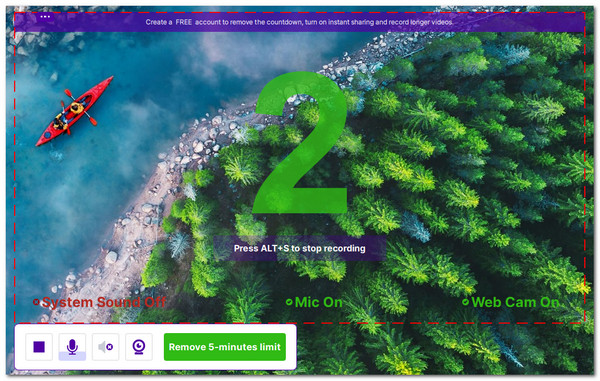
Fonctionnalités de ScreenRec
● Vous permet d'enregistrer et de prendre des captures d'écran de n'importe quelle zone de votre écran, qu'il s'agisse du plein écran, d'une région spécifique ou d'une fenêtre active.
● Vous permet d'enregistrer simultanément votre écran, votre visage sur une webcam et votre voix sur un microphone.
● Après avoir pris des captures d’écran, vous pouvez ajouter des rectangles, des flèches et des annotations de texte.
● Vous propose une galerie intégrée que vous pouvez utiliser pour prévisualiser, trier, générer des liens partageables et supprimer des enregistrements et des captures d'écran à l'écran.
● Équipé de paramètres personnalisables où vous pouvez configurer la webcam et le microphone, ajuster la qualité d'enregistrement, activer ou désactiver le lien de partage, le serveur proxy et définir le démarrage et le raccourci clavier de démarrage.
● Prend en charge le stockage dans le cloud, où tous vos enregistrements et captures d'écran sont stockés en toute sécurité.
● Vous offre différentes qualités d'enregistrement : enregistrez l'écran en SD, HD et 4K.
Après avoir exploré la liste des fonctionnalités de ScreenRec ci-dessus, qu'en pensez-vous ? Eh bien, si vous posez la question, ces fonctionnalités sont excellentes. Elles ne font qu'ouvrir la voie à ScreenRec pour devenir un outil extrêmement performant, capable d'enregistrer votre écran. Cependant, il en va de même pour ses homologues : ScreenRec reste un logiciel imparfait. Il est donc judicieux de prendre en compte ses imperfections avant de décider de l'utiliser. Pour les découvrir, passez à la partie suivante.
Avantages et inconvénients de ScreenRec
Maintenant que vous avez exploré les fonctionnalités de Screen dans cet article, il est temps de découvrir ses avantages et ses inconvénients. Comme mentionné précédemment, ScreenRec n'est pas un outil parfait. Il présente également des inconvénients qui pourraient influencer votre décision d'utilisation pour votre projet. Cependant, malgré ces inconvénients, il offre des avantages qui en font un bon enregistreur d'écran.
Ce que nous aimons
● La version gratuite offre presque toutes ses fonctionnalités et caractéristiques.
● Fournit une interface conviviale, vous permettant de l'utiliser facilement.
● Capable d'enregistrer les activités à l'écran en qualité 4K.
● Vous permet de partager vos enregistrements via un lien avec ou sans cryptage.
● N'ajoute pas de filigrane sur votre sortie sur sa version gratuite.
● Enregistrez n'importe quelle zone de l'écran et vous pouvez activer/désactiver la webcam et le microphone pendant l'enregistrement.
Ce que nous n'aimons pas
● Nécessite l'ajout d'un compte pour augmenter la durée d'enregistrement de 5 minutes.
● Ne dispose pas d'options d'édition vidéo pour redéfinir vos enregistrements.
● Le stockage cloud ScreenRec ne dispose que de 2 Go pour son essai gratuit.
● Ne vous permettra pas d'ajouter des annotations pendant l'enregistrement.
● Ne prend pas en charge la possibilité de sélectionner une fenêtre active ou un plein écran pour enregistrer automatiquement.
Alors, que dire ? Comme vous pouvez le constater, ScreenRec offre d'excellents avantages qui en font une excellente option pour enregistrer vos activités à l'écran. Gratuit, facile à utiliser, il n'ajoute pas de filigrane à vos données, et bien plus encore. De plus, ces atouts permettent à ScreenRec de s'adapter à de nombreux cas d'utilisation. Si vous vous demandez si ScreenRec est sûr, oui ! C'est peut-être un outil gratuit, mais il est sûr et ne pose aucun problème à votre ordinateur.
En revanche, si ses inconvénients vous gênent, certains peuvent être résolus en créant un compte. Quant à l'ajout d'annotations et de modifications, vous pouvez utiliser un logiciel tiers pour redéfinir vos enregistrements.
Meilleurs cas d'utilisation de ScreenRec
À propos de cette ligne, « De plus, avoir ces bons côtés pourrait permettre à ScreenRec de s'adapter à divers cas d'utilisation. » Si vous souhaitez connaître les meilleurs cas ou quand utiliser cet outil, explorez la liste ci-dessous.
● Enregistrement d'écran gratuit avec d'excellentes fonctionnalités
Si vous cherchez un enregistreur d'écran gratuit aux fonctionnalités exceptionnelles, cliquez directement sur le bouton de téléchargement de ScreenRec ! Avec des milliers d'enregistreurs d'écran disponibles sur le marché, trouver un outil offrant tous les outils de base pour enregistrer des écrans est difficile. De plus, cet outil gratuit n'ajoute pas de filigranes importants sur le résultat et n'impose aucune restriction d'enregistrement après la connexion au compte.
● Création de tutoriels et de guides pratiques
Si vous souhaitez créer des tutoriels et des guides pratiques, ScreenRec est la solution idéale. Comme mentionné dans la section « Aperçu de Screen », cet outil permet d'enregistrer simultanément des écrans et des webcams. Dans ce cas, vous pouvez faire des tutoriels ou des guides pratiques présentant le sujet et vous en tant que présentateur.
● Démonstrations et présentations de produits
Enfin, si vous souhaitez créer des démonstrations et des présentations de produits, vous pouvez également utiliser ScreenRec. Cet outil vous permet de présenter votre produit sur votre ordinateur et de l'enregistrer.
Excellente alternative à ScreenRec
Après avoir lu l'avis ci-dessus sur ScreenRec, si vous envisagez une alternative à ScreenRec, le professionnel Enregistreur d'écran 4Easysoft est le meilleur choix. Cet outil, compatible Windows et Mac, vous permet également d'enregistrer toutes les activités à l'écran, telles que les réunions, les tutoriels, les présentations, etc., dans différentes régions. Enregistreur d'écran HD Vous permet d'enregistrer en plein écran, dans une fenêtre active ou dans une zone spécifique, jusqu'à 60 ips et en résolution 4K. Outre ces activités, cet outil permet d'enregistrer des parties de jeu de haute qualité sans latence ! De plus, il vous permet d'enregistrer des activités tout en insérant des annotations, comme l'ajout de textes, de flèches, de lignes, de formes et de légendes. De plus, contrairement à ScreenRec, il offre l'amélioration audio, le montage vidéo de base et diverses options pour ajuster la qualité de sortie.

Vous permet de programmer le démarrage et l'arrêt automatiques de l'enregistrement.
Vous propose des options pour définir la qualité vidéo sur Élevée, La plus élevée et Sans perte.
Vous permet d'exporter des enregistrements dans différents formats vidéo ou audio : MP4, MOV, MP3, AAC
Prend en charge le trimmer intégré pour couper les parties de début et de fin indésirables de vos enregistrements.
100% sécurisé
100% sécurisé
Conclusion
En conclusion, cet article sur ScreenRec vous a présenté ses fonctionnalités, ses avantages et ses inconvénients. Comme vous l'avez lu précédemment, ScreenRec prend en charge des fonctionnalités qui répondent à vos besoins simples d'enregistrement d'écran. De plus, il offre des avantages qui font de ScreenRec un excellent enregistreur d'écran. Cependant, si vous envisagez une alternative après avoir pris connaissance de ses inconvénients, le professionnel Enregistreur d'écran 4Easysoft C'est l'une de vos meilleures options ! Visitez son site officiel pour le télécharger et constater sa qualité dès aujourd'hui.
100% sécurisé
100% sécurisé


